
Giáo án Tin học 12 bài 5
lượt xem 41
download
 Download
Vui lòng tải xuống để xem tài liệu đầy đủ
Download
Vui lòng tải xuống để xem tài liệu đầy đủ
Tuyển chọn những giáo án hay dành cho tiết học Các thao tác cơ bản trên bảng của chương trình Tin học 12 để các giáo viên sử dụng làm tài liệu tham khảo. Các giáo án trong bộ sưu tập giúp học sinh tham khảo trước nội dung bài học, nắm được các thao tác làm việc với bảng, biết cách cập nhật dữ liệu... Những giáo án trong bộ sưu tập này còn giúp giáo viên tiết kiệm thời gian trong việc chuẩn bị giáo án giảng dạy, góp phần trong quá trình củng cố kiến thức về Tin học cho các em học sinh.
Bình luận(0) Đăng nhập để gửi bình luận!
Nội dung Text: Giáo án Tin học 12 bài 5
- Giáo án Tin học 12 § 5. CÁC THAO TÁC CƠ BẢN TRÊN BẢNG I. MỤC ĐÍCH, YÊU CẦU Qua bài học này học sinh cần nắm được các thao tác cơ bản sau: Cập nhật CSDL: Thêm bản ghi mới, chỉnh sửa, xoá bản ghi; Sắp xếp dữ liệu theo một tiêu chí nào đó; Lọc dữ liệu; Tìm kiếm và thay thế dữ liệu; In dữ liệu. II. PHƯƠNG TIỆN DẠY HỌC Sử dụng bảng và máy chiếu để mô tả trực tiếp các thao tác trên ph ần mềm Access. III. NỘI DUNG Hoạt động của giáo Hoạt động của HS Ghi bảng viên Hoạt động 1: Ổn định tổ chức, kiểm tra bài cũ GV: Cập nhật dữ liệu bao gồm những thao tác HS: lên bảng trả lời câu hỏi bài cũ.
- nào ? GV: Quá trình khai thác và sử dụng CSDL ta có thể gặp những công việc gi? GV: Nhận xét, đánh giá và cho điểm HS. § 5. CÁC THAO TÁC CƠ BẢN TRÊN BẢNG Hoạt động 2: Giảng bài mới 1. Cập nhật dữ liệu Dẫn vấn đề: Sau khi tạo a) Thêm bản ghi HS: Nghe giảng và ghi được cấu trúc bảng công đề mục bài mới vào Để thêm một bản ghi mới việc tiếp theo chúng ta vở. ta thực hiện như sau: thực hiện là cập nhật dữ liệu cho bảng và khai B1: Mở bảng dữ liệu ở chế thác dữ liệu đó. Tiết học độ trang dữ liệu; hôm nay chúng ta sẽ tìm B2: Chọn 1 trong 3 cách hiểu các thao tác cơ bản sau: trên bảng. C1: Chọn Insert → New GV: Cập nhật dữ liệu là Record; thay đổi dữ liệu trong các bảng, bao gồm: thêm bản HS: ghi bài và quan sát C2: Nháy vào biểu tượng ghi, chỉnh sửa và xoá các GV thực hiện thao tác trên thanh công bản ghi. trên máy chiếu. cụ;
- GV: dữ liệu nhập vào C3: Nháy chuột trực tiếp bảng sẽ được tự động vào bản ghi trống cuối lưu lại. cùng. GV: Khi dữ liệu của một B3: Gõ dữ liệu tương ứng bản ghi nào đó sai cần vào các trường. thay đổi ta cần phải có b) Thay đổi thao tác sửa dữ liệu của bản ghi đó. Để thay đổi bản ghi ta HS: ghi bài và quan sát Nháy chuột vào ô chứa dữ GV thực hiện thao tác liệu tương ứng và thực trên máy chiếu. hiện các thay đổi cần thiết. (sử dụng các phím BackSpace, Delete để xoá dữ liệu rồi gõ dữ liệu mới GV: Khi một bản ghi nào vào) đó không còn được sử dụng trong bảng chúng ta c) Xoá bản ghi cần xoá nó đi. Để xoá bản ghi ta thực HS: ghi bài và quan sát hiện như sau: GV thực hiện thao tác trên máy chiếu. B1: Chọn bản ghi cần xoá B2: Nhấn phím Delete hoặc nháy biểu tượng HS: Lên thực hiện thao tác xoá bản ghi. B3: Chọn Yes để đồng ý xoá
- GV: Khi nhập dữ liệu vào bảng thì thứ tự của 2. Sắp xếp và lọc dữ liệu dữ liệu sẽ hiển thị theo thứ tự mà ta nhập vào. a) Sắp xếp Nhưng trong quá trình Để sắp xếp dữ liệu trong khai thác tổ chức có thể bảng ta thực hiện: HS: ghi bài và quan sát yêu cùng chúng ta sắp GV thực hiện thao tác B1: Mở bảng dữ liệu; xếp dữ liệu theo một tiêu trên máy chiếu. chí nào đó. Access cung B2: Chọn trường cần sắp cấp cho ta công cụ để xếp; thực hiện công việc này. HS: Lên thực hiện thao B3: Nháy biểu tượng tác sắp xếp theo yêu (tăng dần) hoặc (giảm cầu của GV. GV: Khi khai thác CSDL dần) để sắp xếp; chúng ta có thể gặp thao B4: Lưu lại kết quả sắp tác tìm kiếm các bản ghi xếp. thoả mãn một hoặc một số điều kiện nào đó. Access cung cấp cho b) Lọc chúng ta công cụ lọc để HS: ghi bài và quan sát • Lọc theo ô dữ liệu thực hiện công việc này. GV thực hiện thao tác đang chọn (dữ liệu trên máy chiếu. trong ô được chọn là điều kiện để lọc). Ta thực hiện: B1: Mở bảng dữ liệu; B2: Chọn ô có giá trị cần
- HS: Lên thực hiện thao lọc; tác lọc ô theo yêu cầu B3: Nháy chuột vào biểu của GV. tượng ; Khi đó Access sẽ lọc tất cả các bản ghi có giá trị của trường tương GV: khi lọc theo ô thì ta ứng bằng giá trị trong ô chỉ lọc được với một được chọn. điều kiện. Trường hợp B4: Nháy biểu tượng khi chúng ta cần lọc dữ để trở về dữ liệu ban đầu. liệu với nhiều điều kiện thì ta sử dụng công cụ • Lọc theo mẫu lọc theo mẫu. HS: ghi bài và quan sát Để lọc dữ liệu theo mẫu GV thực hiện thao tác ta thực hiện: trên máy chiếu. B1: Mở bảng dữ liệu; B2: Nháy chuột vào biểu tượng ; B3: Nhập điều kiện lọc vào từng trường tương ứng HS: Lên thực hiện thao theo mẫu; tác lọc theo mẫu, theo yêu cầu của GV. B4: Nháy biểu tượng để lọc tất cả các bản ghi thoả điều kiện; B5: Nháy biểu tượng GV: Quá trình cập nhật để trở về dữ liệu ban đầu.
- dữ liệu cho bảng đôi khi chúng ta cần tìm một từ 3. Tìm kiếm đơn giản hay một cụm từ nào đó có trong bảng hay không Để thực hiện tìm kiếm để làm việc với nó. ta thực hiện như sau: Access cung cấp cho ta B1: Edit → Find…hoặc một công cụ để hỗ trợ nhấn Ctrl + F hoặc nháy việc này đó là công cụ HS: ghi bài và quan sát biểu tượng ; tìm kiếm. GV thực hiện thao tác B2: Khi hộp thoại Find trên máy chiếu. anh Replace xuất hiện ta gõ từ hoặc cụm từ cần tìm vào ô Find What; B3: Nhấn nút Find Next để đến vị trí dữ liệu thoả mãn HS: Lên thực hiện thao điều kiện tìm kiếm; tìm kiếm theo yêu cầu GV: Khi ta muốn thay của GV. Để thay thế từ hoặc thế từ hoặc cụm từ nào cụm từ ta làm như sau: đó bằng từ hoặc cụm từ B1: Từ hộp thoại Find and khác ta sẽ sử dụng chức Replace ta chọn Replace; năng Replace trong hộp B2: Gõ từ hoặc cụm từ cần thoại tìm kiếm. tìm vào ô Find What, gõ từ hoặc cụm từ thay thế vào ô Replace With; HS: ghi bài và quan sát B3: Nhấn Find Next rồi
- GV thực hiện thao tác nhấn Replace để thay thế trên máy chiếu. từng từ tìm thấy hoặc Replace All để thay thế tất cả các từ tìm thấy. GV: Khi khai thác dữ liệu chúng ta cần phải in HS: Lên thực hiện thao các thông tin ra giấy để thay thế theo yêu cầu báo cáo và sử dụng. Cũng của GV. 4. In dữ liệu như MS Word, Access sẽ Việc thiết đặt trang in và cung cấp cho chung ta xem trước khi in được thực công cụ này. hiện tương tự như trong MS Word. HS: ghi bài và quan sát GV thực hiện thao tác trên máy chiếu. IV. CỦNG CỐ • Cho học sinh lên thực hiện lại các thao tác đã học trong bài, giáo viên hướng dẫn thêm nếu học sinh chưa nhớ được. V. BÀI TẬP VỀ NHÀ
- • Trả lời các câu hỏi và bài tập trong SGK và sách bài tập; • Xem trước nội dung Bài thực hành số 3 để tiết sau thực hành tại phòng máy. VI. RÚT KINH NGHIỆM ……………………………………………………………………………………… ………………………………………………………………………………………
- Bài tập và thực hành 3 THAO TÁC TRÊN BẢNG 1. MỤC ĐÍCH, YÊU CẦU • Thực hiện được các thao tác cơ bản: Thêm bản ghi, chỉnh sửa, xoá bản ghi; Sắp xếp, lọc theo ô và lọc theo mẫu; tìm kiếm và thay thế. 2. NỘI DUNG Sử dụng bảng HOCSINH12A4 đã tạo trong cấu trúc bài thực hành số 2. Bài 1: Thực hiện các thao tác cập nhật dữ liệu đối với bảng HOCSINH12A4 đ ể cỏ bảng như sau: Bài 2: Các thao tác lọc dữ liệu a) Lọc tất cả các học sinh nam trong lớp. b) Lọc tất cả các học sinh có điểm toán là 5 điểm. c) Lọc tất cả học sinh nữ nhà ở ERA. d) Lọc các học sinh có điểm ba môn Toán, Văn, Anh văn đều lớn hơn 7. e) Lọc các học sinh nữ nhà ở EL, là đoàn viên và có điểm toán là 8.
- Bài 3: Các thao tác sắp xếp dữ liệu a) Sắp xếp tên học sinh trong bảng theo thứ tự bảng chữ cái. b) Sắp xếp điểm toán theo thứ tự giảm dần để biết nh ững học sinh có đi ểm toán cao nhất. c) Sắp xếp điểm anh văn theo thứ tự tăng dần để biết nh ững h ọc sinh có điểm anh văn thấp nhất. Bài 4: Tìm và thay thế dữ liệu a) Tìm trong bảng những dữ liệu là ERA và thay thế bằng EARAL (tương tự EL → EAHLEO, CM → CUMOK). b) Tìm tất cả những điểm 8 có trong các môn học và thay bằng điểm 9. III. BÀI TẬP VỀ NHÀ • Ôn tập các kiến thức đã học trong bài 3, bài 4 và bài 5 đ ể ti ết sau làm các bài tập ôn tập. IV. RÚT KINH NGHIỆM ……………………………………………………………………………………… ………………………………………………………………………………………
- BÀI TẬP ÔN TẬP I. MỤC ĐÍCH, YÊU CẦU • Học sinh nắm các khái niệm đã học trong ba bài: Giới thi ệu Microsoft Access, Cấu trúc bảng và Các thao tác cơ bản trên bảng. II. PHƯƠNG TIỆN DẠY HỌC • Sử dụng phòng máy chiếu, giáo viên có thể soạn trước hệ thống bài tập bằng phần mềm Violet. III. NỘI DUNG A) Các câu hỏi trắc nghiệm: Câu 1: Access là gì? a. Là phần cứng b. Là phần mềm ứng dụng c. Là hệ QTCSDL do hãng Microsoft sản xuất d. Là hệ thống phần mềm dùng tạo lập bảng Câu 2: Các chức năng chính của Access a. Tạo lập bảng b. Lưu trữ dữ liệu c. Tính toán và khai thác dữ liệu d. Ba câu trên đều đúng Câu 3. Tập tin trong Access đươc gọi là
- a. Tập tin cơ sở dữ liệu b. Tập tin dữ liệu c. Bảng d. Tập tin truy cập dữ liệu Câu 4: Phần đuôi của tên tập tin trong Access là a. DOC b. TEXT c . XLS d. MDB Câu 5: Tập tin trong Access chứa những gì: a. Chứa dữ liệu của đối tượng cần quản lý b. Chứa các đối tượng chính của Access như: table, query, form, report c. Chứa hệ phần mềm quản lý và khai thác dữ liệu d. Câu a và b Câu 6: Để tạo một tệp cơ sở dữ liệu (CSDL) mới & đặt tên tệp trong Access, ta phải; a. Vào File chọn New b. Kích vào biểu tượng New c. Khởi động Access, vào File chọn New hoặc nháy vào biểu tượng New
- d. Khởi động Access, vào File chọn New hoặc nháy vào biểu tượng New, nháy tiếp vào Blank DataBase đặt tên tệp và chọn Create. Câu 7: Tên file trong Access đặt theo qui tắc nào a. Phần tên không quá 8 ký tự, phần đuôi không cần gõ, Access tự gán .MDB b. Phần tên không quá 64 ký tự, phần đuôi không cần gõ, Access tự gán .MDB c. Phần tên không quá 255 ký tự, phần đuôi không cần gõ, Access tự gán .MDB. d. Phần tên đặt tuỳ ý, phần đuôi không cần gõ, Access tự gán .MDB. Câu 8: MDB viết tắt bởi a. Manegement DataBase b. Microsoft DataBase c. Microsoft Access DataBase d. Không có câu nào đúng Câu 9: Thoát khỏi Access bằng cách: a. Vào File → Exit b. Trong cửa sổ CSDL, vào File → Exit c. Trong cửa sổ CSDL, nháy vào nút close (X) nằm trên thanh tiêu đề cửa sổ Access d. Câu b và c Câu 10: Đối tượng làm việc chủ yếu của Access là gì ? a. Table
- b. Record c. Field d. Field name Câu 11: Bản ghi của bảng (Table) chứa những gì ? a. Chứa tên cột b. Chứa tên trường c. Chứa các giá trị của trường d. Tất cả đều sai Câu 12: Tên cột (tên trường) giới hạn trong bao nhiêu ký tự a.
- Câu 14: Khi chọn kiểu dữ liệu cho trường số điện thoại nên chọn loại nào sau đây? a. Number b. Date/Time c. Autonumber d. Text Câu 15: Chọn kiểu dữ liệu nào cho truờng điểm Toán, Văn,.... a. Number c. Yes/No b. Currency d. AutoNumber Câu 16: Khi chọn kiểu dữ liệu cho trường đoàn viên ta chọn kiểu nào sau đây? a. Number c. Text b. Currency d. Yes/No Câu 17: Để thêm một bản ghi mới ta thực hiện thao tác nào sau đây? a. Chọn Insert → New Record rồi nhập dữ liệu; b. Nháy vào biểu tượng trên thanh công cụ rồi nhập dữ liệu; c. Nháy biểu tượng trên thanh công cụ rồi nhập dữ liệu; d. câu a và b đúng. Câu 18: Để xoá một bản ghi sau khi đã chọn bản ghi cần xoá ta thực hiện thao tác nào sau đây? a. Chọn Insert → Delete rồi chọn Yes;
- b. Nháy biểu tượng trên thanh công cụ rồi chọn Yes; c. Nháy vào biểu tượng trên thanh công cụ rồi chọn Yes; d. Nhấn phím Backspace rồi chọn Yes. Câu 19: Để lọc dữ liệu theo ô ta chọn biểu tượng nào sau đây? a. Biểu tượng ; b. Biểu tượng ; c. Biểu tượng ; d. Biểu tượng . Câu 20: Để lọc dữ liệu theo mẫu ta chọn biểu tượng nào sau đây? a. Biểu tượng ; b. Biểu tượng ; c. Biểu tượng ; d. Biểu tượng . Câu 21: Để sắp xếp dữ liệu trường nào đó tăng dần ta chọn biểu tượng nào sau đây? a. Biểu tượng ; b. Biểu tượng ; c. Biểu tượng ;
- d. Biểu tượng . Câu 22: Để tìm kiếm và thay thế dữ liệu trong bảng ta chọn biểu tượng nào sau đây? a. Biểu tượng ; b. Biểu tượng ; c. Biểu tượng . d. Biểu tượng ; B. Phần thực hành HS về nhà ôn lại các thao tác đã thực hành trong các bài h ọc và bài th ực hành. III. BÀI TẬP VỀ NHÀ • Xem và soạn trước nội dung Bài 6: BIỂU MẪU để tiết sau học tại phòng máy chiếu. IV. RÚT KINH NGHIỆM ……………………………………………………………………………………… ………………………………………………………………………………………

CÓ THỂ BẠN MUỐN DOWNLOAD
-

Giáo án bài tập và thực hành 5 - Tin học 12
 2 p |
2 p |  824
|
824
|  73
73
-

GIÁO ÁN TIN HỌC LỚP 12, bài 5: các thao tác làm việc với bảng
 9 p |
9 p |  488
|
488
|  60
60
-
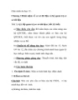
Giáo án Tin học 10: Chương 1. Khái niệm về cơ sở dữ liệu và hệ quản trị
 15 p |
15 p |  380
|
380
|  41
41
-

Giáo án Địa lý 5 bài 12: Công nghiệp
 6 p |
6 p |  452
|
452
|  39
39
-

Giáo án tuần 12 bài Tập làm văn: Gọi điện - Tiếng việt 2 - GV. Hoàng Quân
 4 p |
4 p |  485
|
485
|  36
36
-

Giáo án tin học lớp 5 - Tiết 12 - Bài 3: VIẾT CHỮ LÊN HÌNH VẼ (Tiếp theo)
 5 p |
5 p |  143
|
143
|  17
17
-
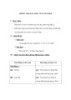
Giáo án Vật lý 12 - THÔNG TIN BẰNG SÓNG VÔ TUYẾN ĐIỆN
 7 p |
7 p |  129
|
129
|  10
10
-

Bài Kể chuyện: Kể chuyện đã nghe, đã đọc (Tuần 12) - Giáo án Tiếng việt 5 - GV.Mai Huỳnh
 2 p |
2 p |  99
|
99
|  3
3
-

Giáo án Tin học 12 - Trần Bé Tư
 180 p |
180 p |  38
|
38
|  3
3
-

Giáo án môn Tin học lớp 12 - Bài 5: Các thao tác cơ bản trên bảng
 5 p |
5 p |  15
|
15
|  3
3
-
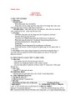
Giáo án Hóa học 12 – Bài 5: Glucozơ
 4 p |
4 p |  94
|
94
|  2
2
-
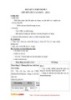
Giáo án Tin học 12 - Bài tập và thực hành 5: Liên kết giữa các bảng (Tiết 1)
 3 p |
3 p |  55
|
55
|  2
2
-

Giáo án Tin học 12 - Bài tập và thực hành 5 (Tiết 2)
 2 p |
2 p |  68
|
68
|  2
2
-

Giáo án Tin học 12 - Bài 5: Các thao tác cơ bản trên bảng
 5 p |
5 p |  83
|
83
|  2
2
Chịu trách nhiệm nội dung:
Nguyễn Công Hà - Giám đốc Công ty TNHH TÀI LIỆU TRỰC TUYẾN VI NA
LIÊN HỆ
Địa chỉ: P402, 54A Nơ Trang Long, Phường 14, Q.Bình Thạnh, TP.HCM
Hotline: 093 303 0098
Email: support@tailieu.vn









